Hướng Dẫn
Cách sử dụng messenger trên máy tính cực dễ
Messenger là một trong những ứng dụng nhắn tin thịnh hành nhất thời điểm hiện tại. Hầu như ai cũng có trong mình một tài khoản Messenger. Tuy nhiên, người dùng muốn sử dụng Messenger trên máy tính thì có cách nào không? Bài viết sau đây sẽ hướng dẫn cách sử dụng Messenger trên máy tính chi tiết nhất.
Contents
Hướng dẫn tải Messenger trên máy tính bằng Microsoft Store
Cấu hình đề nghị cho máy tính Windows
- Hệ điều hành Windows 10 phiên bản 10240.0 trở lên
- Kiến trúc x64
Xem thêm: Cách kết nối máy tính bảng Surface với TV không dây cực kỳ đơn giản
Cách thực hiện
Trước khi tìm hiểu cách sử dụng Messenger trên máy tính, các bạn nên tải Messenger về trước. Sau đây chúng tôi sẽ gửi đến các bạn những thông tin cụ thể về cách cài đặt Messenger trên máy tính.
Bước 1: Truy cập vào Cửa hàng Microsoft, nhấn vào mục Get/Tải Miễn Phí
Bước 2: Chọn Mở Microsoft Store

Bước 3: Chọn Mở Store
Khi nhận được thông báo trên màn hình, bạn chọn tiếp Mở Microsoft Store.
Bước 4: Nhấn Get
Tại giao diện store, nhấn chuột vào Get > Install để tải về ứng dụng.
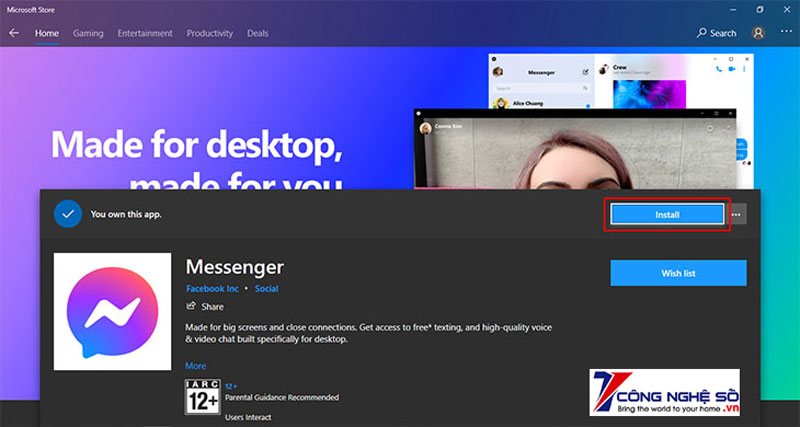
Bước 5: Đăng nhập tài khoản Microsoft
Đăng nhập vào tài khoản Microsoft nếu phần mềm yêu cầu.
Bước 6: Nhấp Launch để để mở ứng dụng
Sau khi hoàn tất quá trình tải, hãy nhấn Launch để khởi chạy ứng dụng. Bạn đã bắt đầu sử dụng được messenger trên máy tính

Cách sử dụng Messenger trên máy tính
Mới đây Facebook vừa cho trình làng ứng dụng Facebook Messenger trên các nền tảng máy tính Windows 10 và Mac OS. Ứng dụng Messenger này tích hợp đầy đủ các tiện ích hơn. Nó được đánh giá cao so với phiên bản Facebook bản web, chắc hẳn sẽ phù hợp khi nhu cầu liên lạc trực tuyến tăng cao.
Sau khi hoàn tất quá trình tải app như đã đề cập phần trên. Thì chúng ta có thể tham khảo các hướng dẫn cơ bản về cách sử dụng Messenger trên máy tính PC Windows như dưới đây.
Bước 1: Trước hết chúng ta sau đó đăng nhập tài khoản Messenger trên máy tính PC (nên dùng “Sign in with phone or email”).

Bước 2: Bắt đầu cách sử dụng Messenger trên máy tính.
Giao diện Facebook Messenger khá đơn giản và thân thiện với người dùng, ở cột trái có hiển thị danh sách bạn bè và nhóm. Trong một phòng chat chúng ta có đầy đủ các tính năng cần thiết bao gồm gọi thoại và video call. Khi bấm dấu 3 chấm trên góc phải chúng ta sẽ có chức năng “View Photos & Videos” để xem ảnh và clip chi tiết từng được chia sẻ trong nhóm chat.
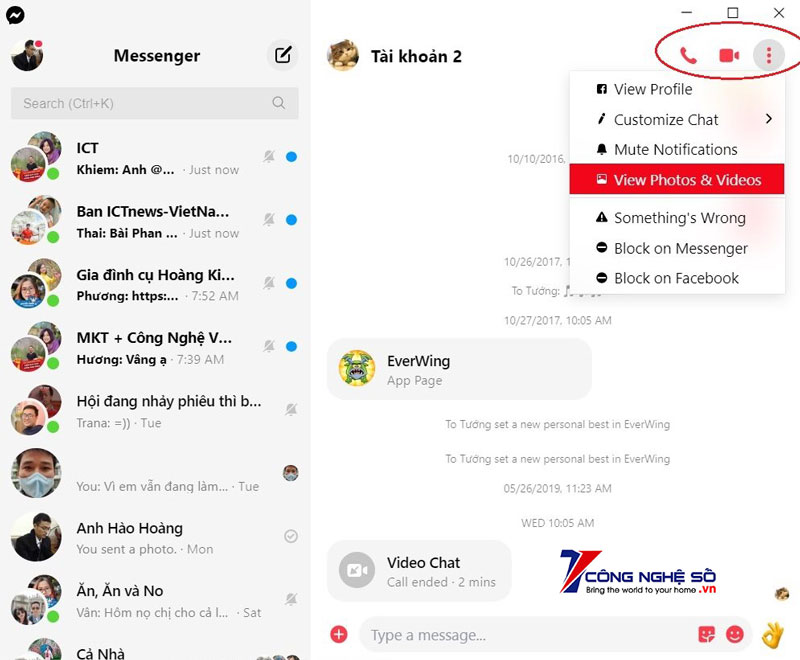
Bước 3: Nếu bạn có nhu cầu cài đặt hoặc tùy chỉnh điều gì trên Messenger, bấm vào ảnh đại diện trên góc trái và chọn Preferences.
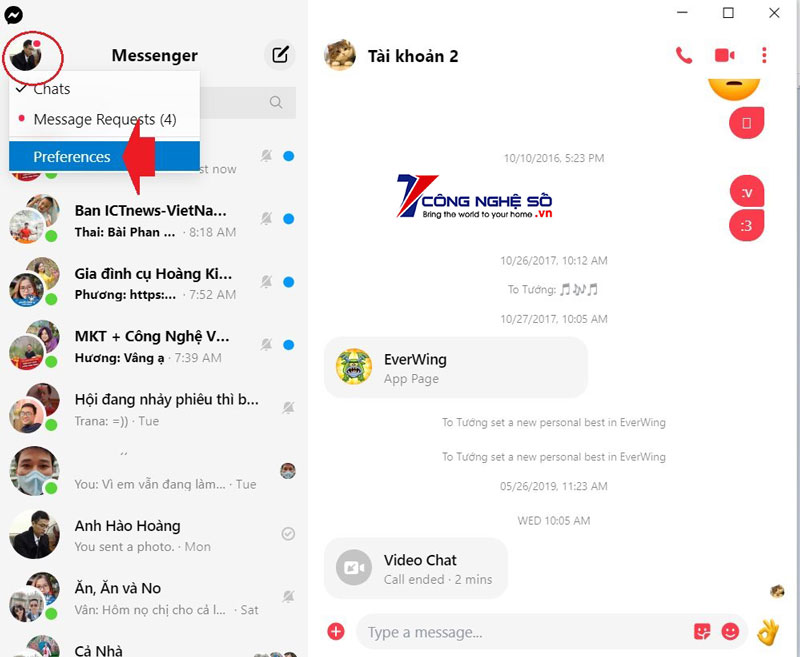
Tắt/ bật trạng thái hoạt động bằng cách ấn vào biểu tượng On hoặc OFF

Trên đây là các thông tin đầy đủ về cách sử dụng Messenger trên máy tính đơn giản và dễ dàng của Công Nghệ Số. Chỉ với vài thao tác cơ bản, bạn đã có thể nhắn tin và gọi điện với Messenger trên máy tính. Chúc các bạn thành công.
Xem thêm: Cách đọc xem File SWF File Flash trên máy tính dễ dàng


 Chat với tư vấn viên
Chat với tư vấn viên Gọi ngay
Gọi ngay Quà tặng
Quà tặng